วิธีที่เป็นประโยชน์ในการลบพื้นหลังออกจากรูปภาพบน iPhone ฟรี
อุปกรณ์ iPhone ขึ้นชื่อในด้านความสามารถในการถ่ายภาพด้วยกราฟิกคุณภาพสูง อันที่จริง ผู้ใช้หลายคนเลือกใช้แทนกล้องดิจิทัลเพื่อถ่ายภาพและวิดีโอ ในขณะเดียวกัน มีบางกรณีที่คุณต้องการเปลี่ยนพื้นหลังของรูปภาพที่คุณถ่าย
ซึ่งมักจะเป็นสถานการณ์ทั่วไปเมื่อถ่ายภาพวัตถุเพื่อโปรโมตผลิตภัณฑ์ นอกจากนี้ยังอาจมีองค์ประกอบที่ไม่ต้องการอยู่เบื้องหลัง หรือคุณเพียงแค่ต้องการเปลี่ยนสภาพแวดล้อมของภาพถ่ายให้เปลี่ยนไป โดยไม่คำนึงถึงวัตถุประสงค์ของคุณ เราจะช่วยให้คุณทำงานนี้ให้สำเร็จโดยแนะนำแอป iOS สำหรับการลบพื้นหลัง หา วิธีลบพื้นหลังบน iPhone โดยการอ่านด้านล่าง
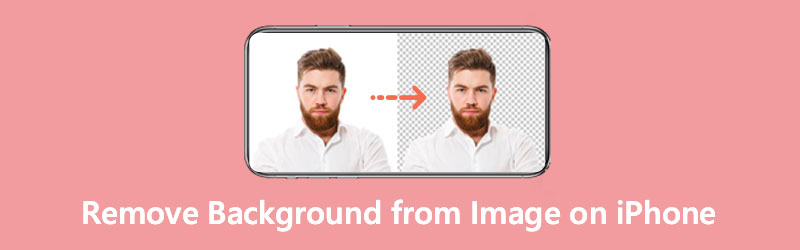
- ส่วนที่ 1 สองวิธีในการลบพื้นหลังออกจากรูปภาพบน iPhone
- ส่วนที่ 2 วิธีการลบพื้นหลังออกจากรูปภาพสำหรับ iPhone
- ส่วนที่ 3 คำถามที่พบบ่อยเกี่ยวกับการลบพื้นหลังสำหรับ iPhone
ส่วนที่ 1 สองวิธีในการลบพื้นหลังออกจากรูปภาพบน iPhone
มีหลายวิธีในการลบพื้นหลังของรูปภาพบนอุปกรณ์ iOS ของคุณ ไม่ว่าคุณจะเป็นผู้ใช้ iPad หรือ iPad กระบวนการก็ไม่ซับซ้อน และคุณสามารถเลือกจากแอพมากมายที่พบใน App Store ต่อจากนี้ไป เราจะทบทวนเครื่องมือที่ดีที่สุดในการกำจัดพื้นหลังในรูปภาพบน iPhone นอกจากนี้ยังมีคำแนะนำแบบทีละขั้นตอนสำหรับแต่ละเครื่องมือสำหรับการตรวจของคุณ ตรวจสอบด้านล่างเพื่อเรียนรู้เพิ่มเติม
1. โปรแกรมแก้ไขรูปถ่าย PhotoRoom Studio
PhotoRoom Studio Photo Editor เป็นโปรแกรมสำหรับ iPad และ iPhone ที่ออกแบบมาเพื่อลบพื้นหลังที่ไม่ต้องการออกจากรูปภาพของคุณ ด้วยวิธีนี้ คุณจะได้คัตเอาท์ที่มีความแม่นยำสูง เหมาะสำหรับภาพถ่ายที่มีรายละเอียดซับซ้อน เช่น เส้นผมมนุษย์ นอกจากนี้ยังมีเทมเพลตมากมายที่คุณสามารถใช้ในรูปภาพของคุณ ไม่ว่าคุณจะมีแรงจูงใจอะไร คุณก็ทำได้โดยใช้เครื่องมือนี้ PhotoRoom เสนอธีมตามหัวข้อของคุณ
คุณสามารถใช้รูปโปรไฟล์ ร้านค้าขนาดเล็ก รูปภาพผลิตภัณฑ์ระดับมืออาชีพ ปกนิตยสาร และอื่นๆ อีกมากมาย ผู้ใช้อาจประมวลผลภาพเป็นชุดพร้อมกันหรือหลายภาพพร้อมกันเพื่อประหยัดเวลา เรียนรู้วิธีสร้างพื้นหลังจากภาพถ่ายบน iPhone โดยใช้ PhotoRoom โดยอ้างอิงตามขั้นตอนด้านล่าง
ขั้นตอนที่ 1. ก่อนอื่น ให้มองหา PhotoRoom ใน App Store จากที่นี่ ให้ดาวน์โหลดและติดตั้งแอพ เปิดตัวในภายหลัง
ขั้นตอนที่ 2. จากอินเทอร์เฟซหลักของแอป ให้แตะ เริ่มจากภาพถ่าย ปุ่มที่อยู่ด้านล่างของหน้าจอ จากนั้นอัปโหลดภาพที่คุณต้องการแก้ไข
ขั้นตอนที่ 3. หลังจากนั้น แอพจะลบพื้นหลังของรูปภาพและจะแสดงผลลัพธ์ที่แตกต่างกันด้วยพื้นหลังที่แตกต่างกัน
ขั้นตอนที่ 4. หากคุณพอใจกับพื้นหลังที่เลือก คุณสามารถเพิ่มเงาเพิ่มเติม แอนิเมชั่น ข้อความ ฯลฯ จากนั้นแตะ ส่งออก ไอคอนที่มุมบนขวาเพื่อบันทึก
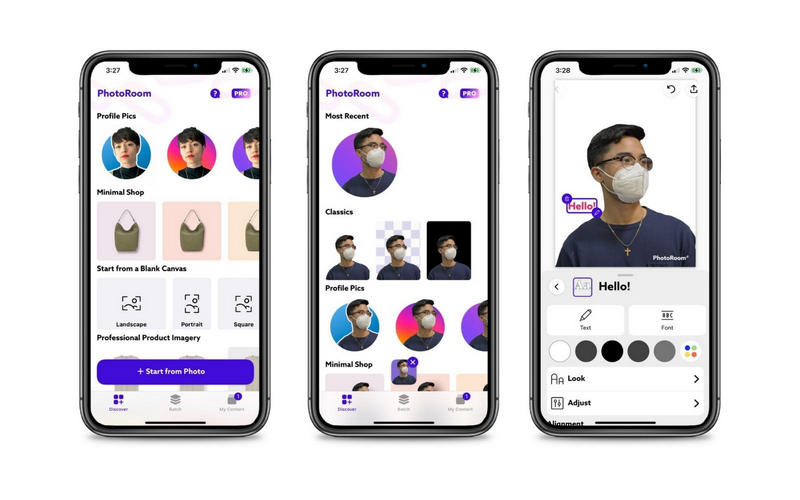
2. โปรแกรมแก้ไขรูปถ่าย ProKnockOut-Cut
แอพอื่นที่คุณอาจใช้เพื่อลบรูปภาพพื้นหลังของ iPhone คือ ProKnockOut-Cut Photo Editor โปรแกรมนี้ให้คุณเลือกเฟรมสำหรับการโพสต์บนแพลตฟอร์มโซเชียลที่คุณต้องการ ก่อนที่การลบพื้นหลังจะเริ่มต้นขึ้น คุณสามารถเลือกเปิดใช้งานคุณสมบัติช่องตัดอัตโนมัติหรือลบพื้นหลังด้วยตนเอง ในทางกลับกัน คุณจะต้องทำความสะอาดช่องเจาะโดยสลับที่ขอบปรับแต่ง การดำเนินการนี้จะทำให้ขอบของวัตถุอ่อนลงเพื่อให้ได้ภาพตัดที่ราบรื่นและดูสะอาดตา
หากบางส่วนของวัตถุถูกลบออก เครื่องมือนี้มาพร้อมกับคุณสมบัติการคืนค่าเพื่อนำชิ้นส่วนที่ถูกลบกลับเข้าที่อีกครั้ง มีอะไรมากกว่าที่แอพนี้เสนอให้ อย่างไรก็ตาม คุณอาจต้องลงชื่อสมัครใช้บัญชี Pro เพื่อเข้าถึงบัญชีทั้งหมด อย่างไรก็ตาม นี่คือวิธีลบพื้นหลังออกจากรูปภาพบน iPhone โดยใช้แอพนี้
ขั้นตอนที่ 1. รับแอพมือถือจาก App Store และติดตั้งบนอุปกรณ์ iPad หรือ iPhone ของคุณ
ขั้นตอนที่ 2. เปิดแอพแล้วเลือก ตัดออก ตัวเลือกในการนำเข้ารูปภาพ
ขั้นตอนที่ 3. รอจนกว่ากระบวนการลบพื้นหลังจะเสร็จสิ้น
ขั้นตอนที่ 4. แก้ไขงานของคุณแล้วแตะที่ ส่งออก ไอคอนที่มุมบนขวาเพื่อบันทึก
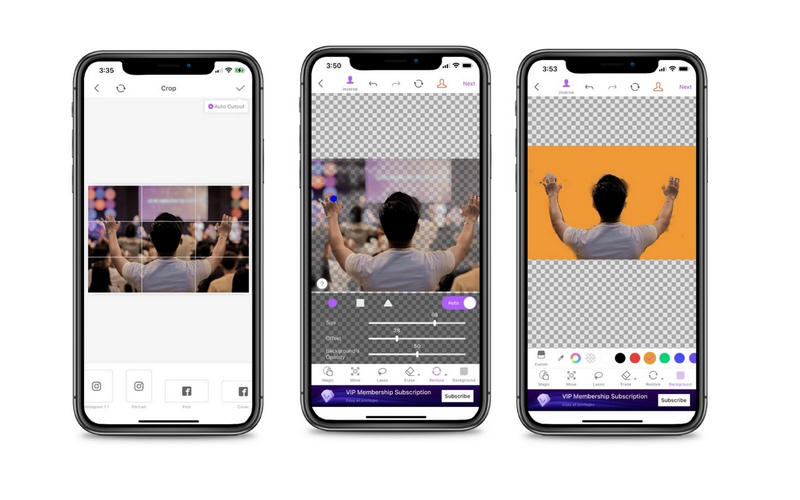
ส่วนที่ 2 วิธีการลบพื้นหลังออกจากรูปภาพสำหรับ iPhone
บางทีคุณอาจไม่ชอบดาวน์โหลดโปรแกรม โซลูชันออนไลน์เช่น Vidmore Background Remover ออนไลน์ จะทำงานได้ดีที่สุดสำหรับความต้องการของคุณ โปรแกรมนี้ช่วยให้คุณลบพื้นหลังได้อย่างง่ายดายและรวดเร็วโดยไม่ต้องใช้ความพยายามมากนัก คุณสามารถแทนที่พื้นหลังด้วยสีธรรมดาและเลือกจากตัวเลือกสี หรือจะช่วยให้คุณสามารถแทนที่พื้นหลังด้วยรูปภาพและเข้าถึงฟังก์ชันการแก้ไขที่จำเป็นได้ โดยรวมแล้ว คุณสามารถมีโปรแกรมแก้ไขรูปภาพแบบ all-in-one ได้ใน Vidmore Background Remover Online หากต้องการลบพื้นหลังออกจากรูปภาพสำหรับ iPhone โปรดดูขั้นตอนด้านล่าง
ขั้นตอนที่ 1. เข้าถึงตัวลบพื้นหลัง
เปิดแอปออนไลน์ลบพื้นหลังโดยคลิกพิมพ์ชื่อบนแถบที่อยู่ของเบราว์เซอร์
ขั้นตอนที่ 2. นำเข้ารูปภาพ
จากนั้นคลิกไฟล์ อัพโหลดภาพบุคคล ปุ่มจากอินเทอร์เฟซหลักของโปรแกรม คุณสามารถเลือกวางรูปภาพเป้าหมายจากโฟลเดอร์ไปยังพื้นที่อัปโหลดที่กำหนดเพื่อนำเข้ารูปภาพได้
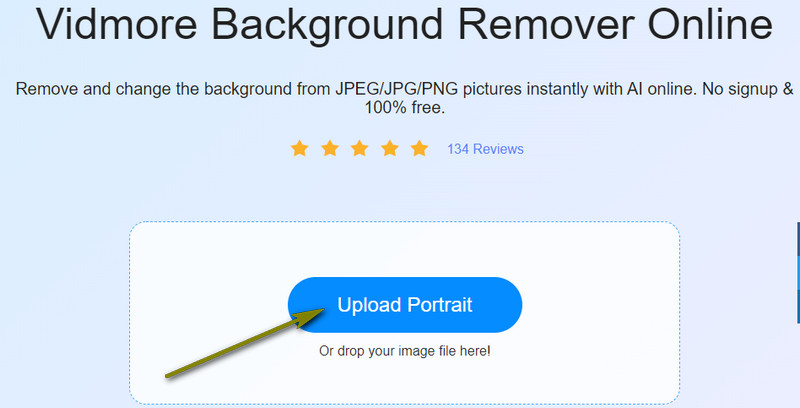
ขั้นตอนที่ 3 ปรับปรุงภาพถ่าย
แอปจะลบพื้นหลังที่แสดงการตัดรูปภาพของคุณโดยอัตโนมัติ คุณสามารถปรับปรุงคัตเอาท์โดยแทนที่ด้วยพื้นหลังอื่น เลือกพื้นหลังที่เป็นของแข็งจาก สี ตัวเลือกหรือคลิกที่ ภาพ ตัวเลือกในการเปลี่ยนพื้นหลังเป็นกราฟิก
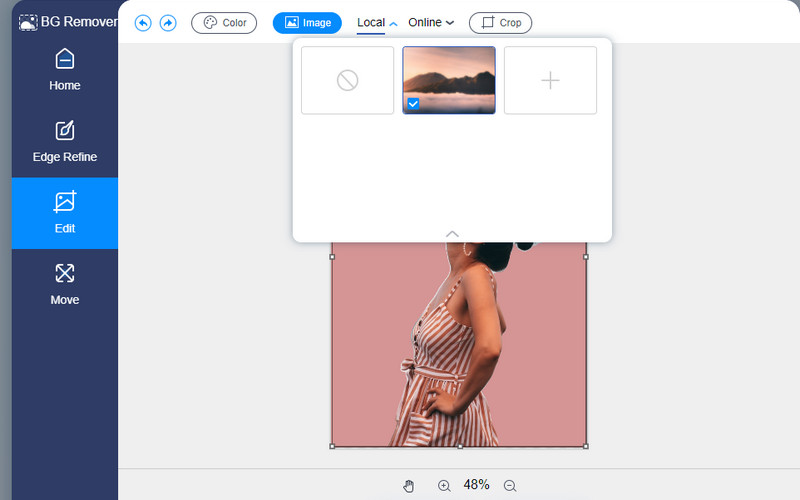
ขั้นตอนที่ 4. บันทึกงานของคุณ
หลังจากลบพื้นหลังและแก้ไขรูปภาพแล้ว คุณสามารถบันทึกงานของคุณได้ เพียงคลิกที่ ดาวน์โหลด ปุ่ม. คุณจะพบผลลัพธ์ในโฟลเดอร์ดาวน์โหลดของคอมพิวเตอร์เพื่อดูตัวอย่าง
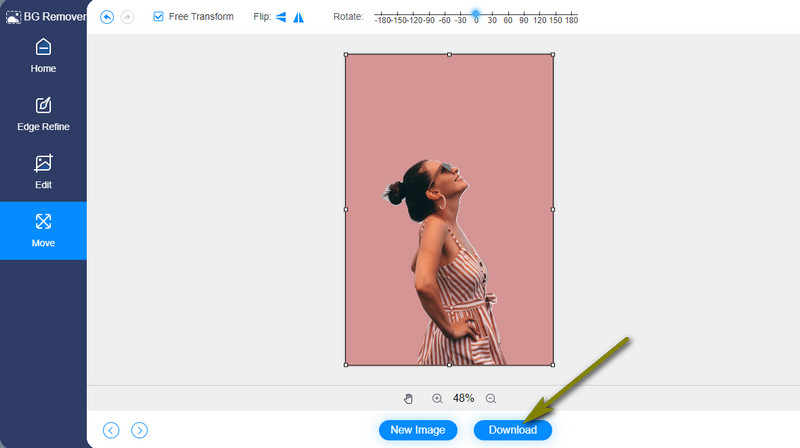
ส่วนที่ 3 คำถามที่พบบ่อยเกี่ยวกับการลบพื้นหลังสำหรับ iPhone
ฉันจะทำให้รูปภาพโปร่งใสบน iPhone ได้อย่างไร
แอพลบพื้นหลัง iOS ช่วยให้คุณลบพื้นหลังบนรูปภาพ iPhone ของคุณ หลังจากนี้ คุณสามารถบันทึกงานของคุณในรูปแบบ PNG หรือเลือกพื้นหลังโปร่งใส คุณสามารถบรรลุภาพที่โปร่งใสบนอุปกรณ์ iPhone ของคุณโดยทำ
ฉันจะลบพื้นหลังของรูปภาพโดยไม่สูญเสียคุณภาพได้อย่างไร
บางทีคุณอาจพบน้ำยาล้างพื้นหลังที่ไม่รักษาคุณภาพดั้งเดิมของภาพถ่าย หนึ่งในแอพที่แนะนำเพื่อช่วยคุณลบพื้นหลังโดยที่คุณภาพไม่ปนเปื้อนคือ Vidmore Background Remover Online
ฉันสามารถลบพื้นหลังรูปภาพบน iPhone โดยไม่ต้องดาวน์โหลดแอพได้หรือไม่?
ใช่. อุปกรณ์เคลื่อนที่ iOS มาพร้อมกับแอปทางลัดที่ช่วยให้คุณสามารถลบพื้นหลังออกจากรูปภาพของคุณได้ แอปสามารถลบพื้นหลังออกจากภาพพาโนรามา, GIF, ภาพพาโนรามา, ภาพถ่ายสด ฯลฯ
สรุป
สุดท้ายนี้เป็นบางโปรแกรมที่จะ ลบพื้นหลังออกจากรูปภาพบน iPhone. แต่ละโปรแกรมมีเอกลักษณ์เฉพาะตัว แต่มีจุดประสงค์เดียวกันในการลบพื้นหลังของภาพถ่ายของคุณอย่างมีประสิทธิภาพ ในขณะเดียวกัน คุณสามารถทำงานนี้ให้สำเร็จโดยไม่ต้องดาวน์โหลดโปรแกรมโดยใช้ Vidmore Background Remover Online นอกจากนี้ยังใช้เวลาเพียงไม่กี่วินาทีในการลบพื้นหลังโดยไม่สูญเสียคุณภาพดั้งเดิมของภาพถ่าย



